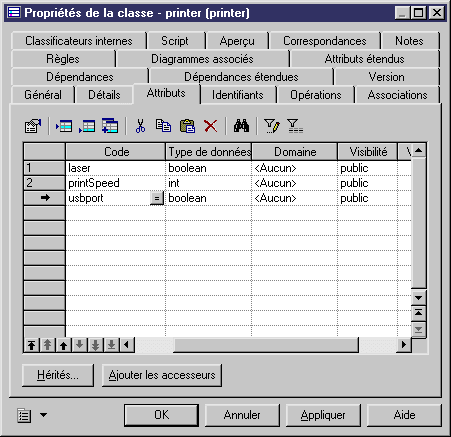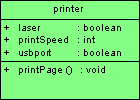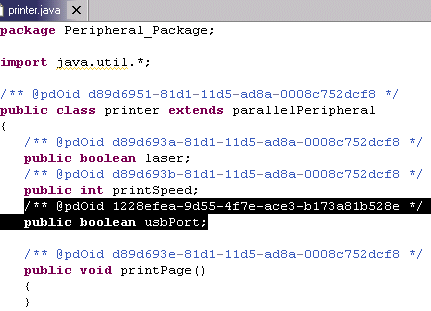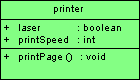Chapter 7 Travailler avec Eclipse
Exemple de synchronisation
L'exemple suivant est développé à partir du MOO synchronisé, demo.moo. (Reportez-vous à la section Activation de la synchronisation)
 Pour créer et supprimer un attribut dans un modèle synchronisé :
Pour créer et supprimer un attribut dans un modèle synchronisé :
- Double-cliquez sur le symbole de la classe printer, cliquez sur l'onglet Attributs pour afficher la page correspondante, puis ajoutez un attribut usbPort avec un type de données boolean et une visibilité public.
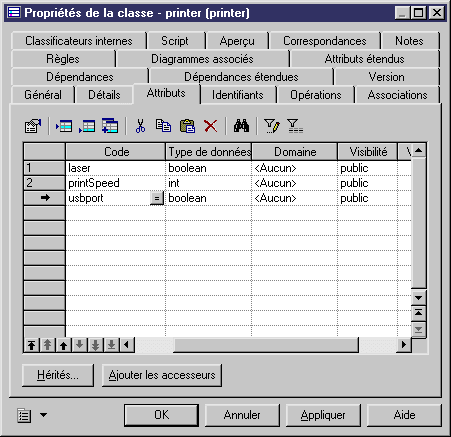
- Cliquez sur OK.
L'attribut usbPort apparaît dans le symbole de la classe printer.
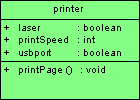
- Dans le diagramme de classes, pointez sur le symbole de classe printer, cliquez le bouton droit de la souris, puis sélectionnez Eclipse→Editer le code source dans le menu contextuel.
ou
Dans la vue Explorateur de modèles, pointez sur la classe printer, cliquez le bouton droit de la souris, puis sélectionnez Eclipse→Editer le code source dans le menu contextuel.
Le fichier de code source de la classe printer s'affiche dans une vue, juste au-dessous du diagramme.

Remarquez que l'attribut usbPort apparaît dans le code source synchronisé.
- Supprimez la partie du code concernant l'attribut usbPort.
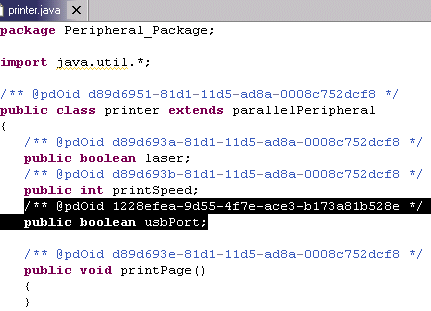
- Sélectionnez Fichier→Enregistrer.
L'attribut usbPort disparaît du symbole de la classe printer.
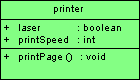
La classe printer du MOO a été synchronisée avec son code source.
Réactualisation du code source
Si vous modifiez les templates de génération, vous pouvez régénérer le code source manuellement à l'aide de la fonctionnalité de réactualisation de code source :
- Dans la vue Explorateur de modèles, pointez sur une classe, une interface, un package ou un modèle synchronisé, cliquez le bouton droit de la souris, puis sélectionnez Eclipse→Réactualiser le code source
- Dans un diagramme de classes, pointez sur une classe, cliquez le bouton droit de la souris, puis sélectionnez Eclipse→Réactualiser le code source
|
Copyright (C) 2005. Sybase Inc. All rights reserved.
|

|


![]() Pour créer et supprimer un attribut dans un modèle synchronisé :
Pour créer et supprimer un attribut dans un modèle synchronisé :